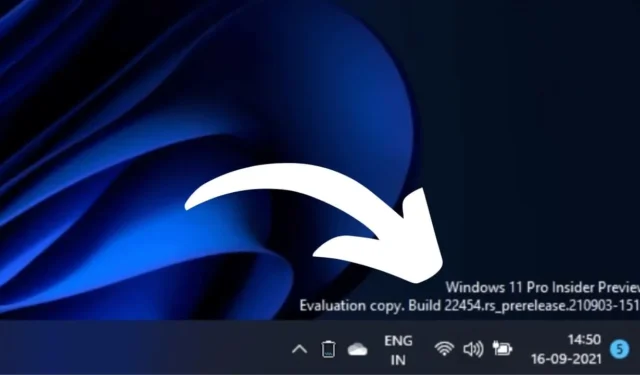
Jei naudojate „Windows Insider“ ir savo kompiuteryje įdiegiate „Windows 11“ peržiūros versijas, darbalaukio ekrano apačioje, dešinėje, galėjote pastebėti įvertinimo kopijos vandens ženklą.
Vandens ženklas dedamas tam, kad praneštų, jog naudojate vertinimo kopiją. Jei nežinote, vertinimo kopija yra tiesiog ribotam laikui sukurta programos versija.
Įvertinimo kopija tiesiog naudojama kaip bandomoji arba demonstracinė versija gaminiui išbandyti. Dabar žinote, kodėl „Windows 11“ darbalaukio ekrane matote vandens ženklą „Vertinimo kopija“.
Kaip pašalinti įvertinimo kopijos vandens ženklą sistemoje „Windows 11“.
Nors vandens ženklas nieko nedaro, jis tiesiog sėdi apatiniame dešiniajame kampe; jo išvaizda gali suerzinti kelis „Windows 11“ vartotojus. Dėl to vartotojai gali norėti paslėpti vandenženklį savo „Windows 11“ kompiuteriuose.
Taigi, jei esate „Windows 11“ viešai neatskleista informacija ir ieškote būdų, kaip pašalinti „Insider Preview Evaluation“ kopijos vandens ženklą, skaitykite vadovą toliau. Žemiau pasidalinome keliais paprastais žingsniais, kaip atsikratyti įvertinimo kopijos vandens ženklo sistemoje „Windows 11“.
1. Nustokite gauti peržiūros versijas
Svarbu pažymėti, kad vandens ženklas „Vertinimo kopija“ rodomas tik „Windows 11“ peržiūros versijose. Taigi, jei norite pašalinti vandens ženklą, turėtumėte įjungti funkciją, kuri sustabdo peržiūros versijų atsisiuntimą jūsų sistemoje. Štai ką reikia padaryti.
1. Spustelėkite Windows 11 mygtuką Pradėti ir pasirinkite Nustatymai .

2. Atsidarius nustatymų programai, pereikite į „Windows“ naujinimo skirtuką.

3. Dešinėje pusėje spustelėkite Windows Insider Program .

4. Tada pasirinkite Stop Getting Preview Builds .

5. Tada įjunkite parinktį „Pašalinti šio įrenginio registraciją, kai bus išleista kita „Windows“ versija“
Viskas! Išskleidę įrenginį, turite palaukti, kol bus išleistas stabilus naujinimas. Būtinai atsisiųskite ir įdiekite stabilų leidimą, kad pašalintumėte vandens ženklą.
2. Pašalinkite vandens ženklą naudodami lengvą prieigą
1. „Windows 11“ paieškoje įveskite „Control Panel“. Tada atidarykite Valdymo skydo programą iš geriausių rezultatų sąrašo.

2. Atsidarius valdymo skydeliui spustelėkite Lengva prieiga .

3. Lengvos prieigos centre spustelėkite Padaryti kompiuterį lengviau naudoti .

4. Tada pažymėkite parinktį „Pašalinti fono vaizdus“.

5. Atlikę pakeitimą spustelėkite Taikyti ir Gerai .

Viskas! Tai pašalins darbalaukio foną. Darbalaukyje matysite tik juodą foną ir jokio vandens ženklo.
3. Pašalinkite viešai neatskleistos peržiūros įvertinimo kopijos vandens ženklą naudodami registrą
Taip pat galite atlikti kai kuriuos „Windows“ registro rengyklės pakeitimus, kad pašalintumėte įvertinimo kopijos vandens ženklą sistemoje „Windows 11“. Štai ką reikia padaryti.
1. Windows 11 paieškoje įveskite registro rengyklė . Tada atidarykite registro rengyklę iš geriausių atitikties rezultatų sąrašo.

2. Atidarę registro rengyklę, eikite į šį kelią:
HKEY_CURRENT_USER\Control Panel\Desktop

3. Dešinėje pusėje dešiniuoju pelės mygtuku spustelėkite PaintDesktopVersion ir pasirinkite Modify .

4. Lauke Reikšmės duomenys įveskite 0 ir spustelėkite Gerai .

Viskas! Atlikę pakeitimus būtinai iš naujo paleiskite „Windows 11“ kompiuterį. Tai turėtų pašalinti vandens ženklą iš darbalaukio ekrano.
4. Pašalinkite įvertinimo kopijos vandens ženklą naudodami Universal Watermark Disabler Tool
„Winaero“ universalus vandens ženklų išjungimo įrankis gali pašalinti vandens ženklus iš „Windows“ OS kopijos. Štai kaip juo naudotis.
1. Google paieškoje ieškokite universalaus vandens ženklų išjungimo įrankio.

2. Atsisiųskite įrankį iš patikimo šaltinio ir ištraukite ZIP failą savo kompiuteryje.
3. Išskleidę ZIP failą, paleiskite failą uwd.exe .
4. Raginame Universal Watermark Disabled spustelėkite Diegti .

5. Patvirtinimo eilutėje spustelėkite Taip .

6. Įdiegę programą spustelėkite Gerai . Taip atsijungsite nuo savo vartotojo paskyros.

Viskas! Dabar prisijunkite dar kartą. Daugiau vandens ženklo nematysite.
5. „Windows 11“ švarus diegimas

Jei įvertinimo kopijos vandens ženklas vis tiek rodomas, paskutinė galimybė jo atsikratyti yra švariai įdiegti „Windows 11“.
Iš savo kompiuterio turite išvalyti stabilią „Windows 11“ versiją.
Tai yra keli paprasti būdai pašalinti „Insider Preview Evaluation Copy“ vandens ženklą sistemoje „Windows 11“. Praneškite mums, jei reikia daugiau pagalbos.


Parašykite komentarą